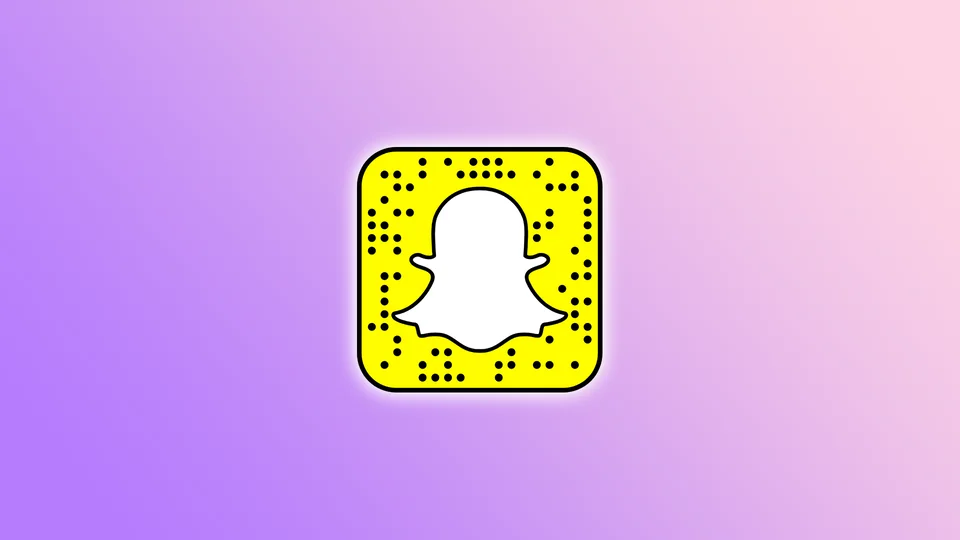Το Snapchat είναι μια δημοφιλής πλατφόρμα κοινωνικής δικτύωσης που επιτρέπει στους χρήστες να στέλνουν φωτογραφίες, βίντεο και μηνύματα που εξαφανίζονται μετά την προβολή τους. Ενώ η εφαρμογή έχει σχεδιαστεί κυρίως για επικοινωνία ένας προς έναν, σας επιτρέπει να δημιουργείτε ομαδικές συνομιλίες.
Με τις ομαδικές συνομιλίες στο Snapchat, μπορείτε εύκολα να κρατάτε επαφή και να μοιράζεστε τις εμπειρίες σας με έως και 100 φίλους ταυτόχρονα. Σας επιτρέπει να παραμείνετε συνδεδεμένοι με τους αγαπημένους σας, να δημιουργήσετε μια αίσθηση κοινότητας και να μοιραστείτε στιγμές σε πραγματικό χρόνο.
Είναι επίσης εύκολη η διαχείριση ομάδων. Μπορείτε να αλλάξετε το όνομα της ομάδας, να προσαρμόσετε τις ρυθμίσεις της και να κάνετε σίγαση των ειδοποιήσεων.
Ας ρίξουμε λοιπόν μια πιο προσεκτική ματιά στον τρόπο δημιουργίας και διαχείρισης ομάδων στο Snapchat.
Πώς να δημιουργήσετε μια ομαδική συνομιλία στο Snapchat
Αν θέλετε να δημιουργήσετε μια ομαδική συνομιλία στο Snapchat, μπορείτε να ακολουθήσετε τα παρακάτω βήματα:
- Ανοίξτε το Snapchat στο smartphone σας και μεταβείτε στην καρτέλα Συζητήσεις.
- Στη συνέχεια, πατήστε το μπλε κουμπί για να δημιουργήσετε μια νέα συνομιλία.
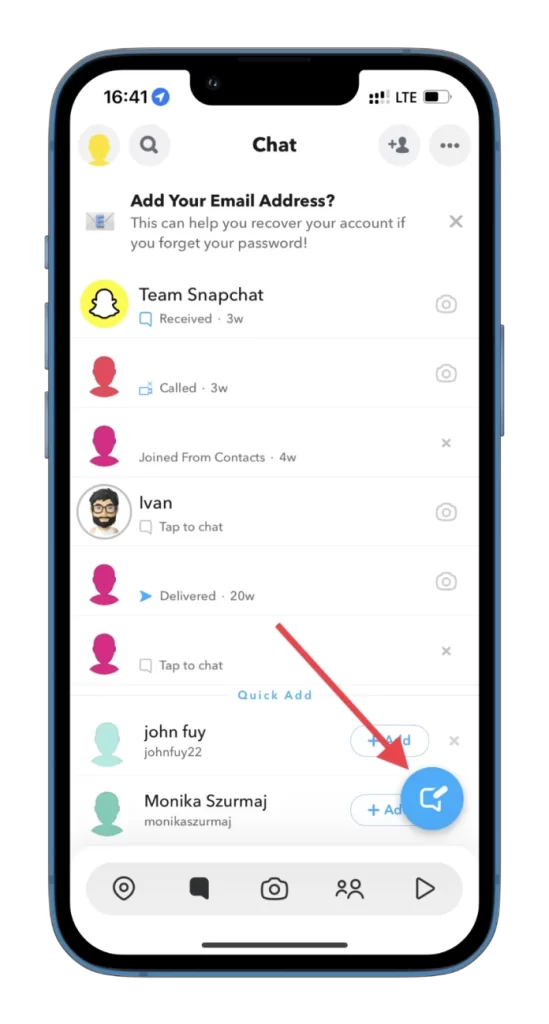
- Στη συνέχεια, πατήστε Νέα ομάδα και επιλέξτε τους φίλους που θέλετε να προσθέσετε. Απλά πατήστε το όνομά τους. Θα δείτε ένα μπλε σημάδι ελέγχου να εμφανίζεται δίπλα του.
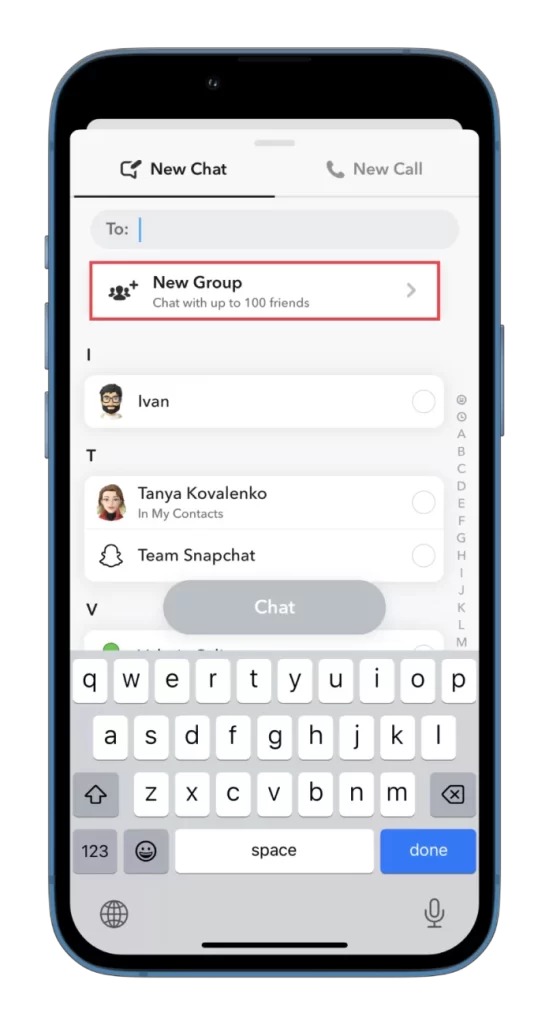
- Τέλος, πατήστε Συνομιλία με ομάδα.
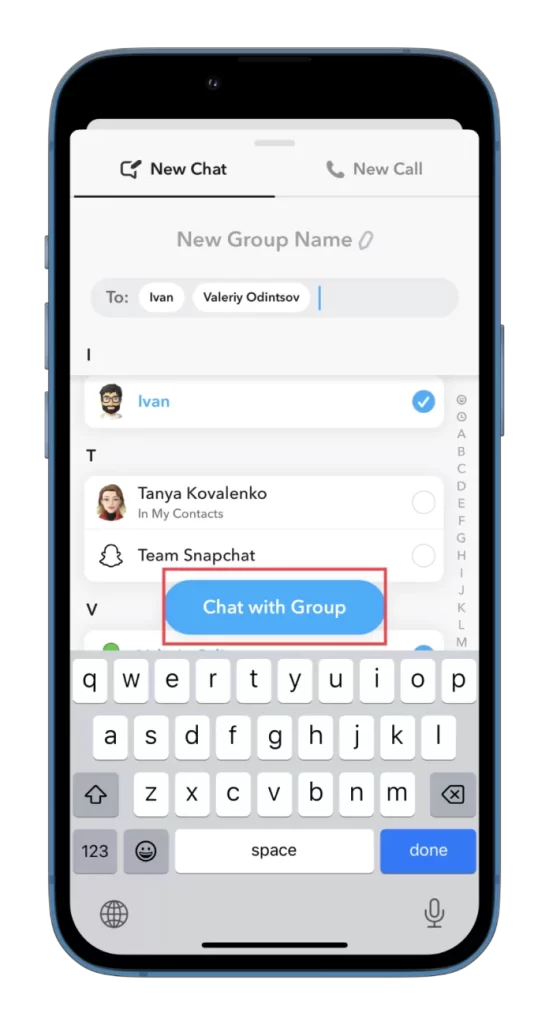
Μόλις ολοκληρώσετε αυτά τα βήματα, μπορείτε να αρχίσετε να επικοινωνείτε.
Πώς να αλλάξετε το όνομα της ομάδας στο Snapchat
Ο πιο προφανής τρόπος προσαρμογής της ομαδικής συνομιλίας σας είναι να αλλάξετε το όνομά της. Ακούστε πώς:
- Μεταβείτε στην ομαδική συνομιλία και πατήστε το όνομά της στην κορυφή.

- Στη συνέχεια, πατήστε ξανά στο όνομά του.
- Τέλος, εισαγάγετε ένα νέο όνομα και πατήστε Αποθήκευση.
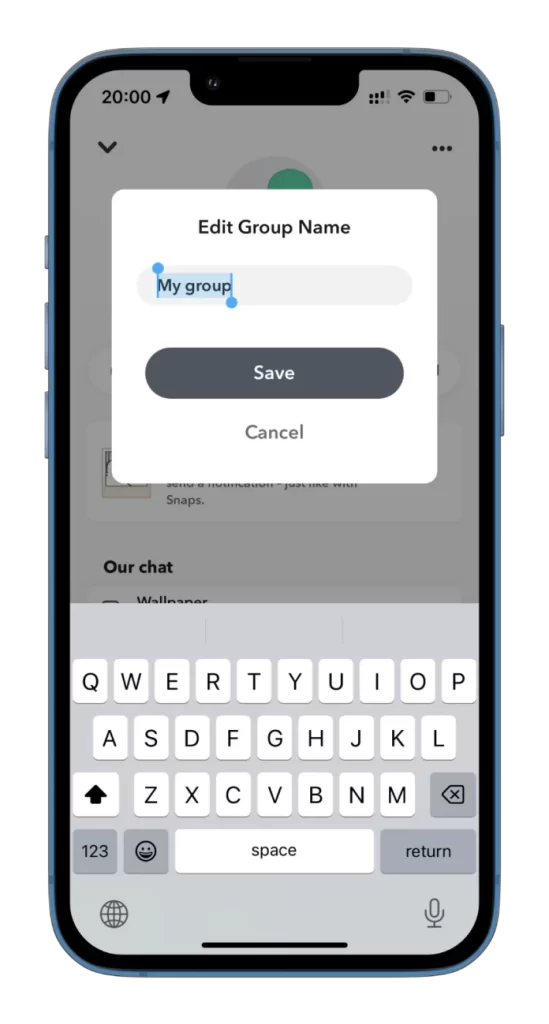
Αυτό μπορεί να βοηθήσει να διατηρηθεί η συζήτηση οργανωμένη και εύκολα διακριτή από άλλες ομάδες.
Πώς να προσθέσετε ένα μέλος σε μια ομάδα Snapchat
Η προσθήκη μελών σε μια ομαδική συνομιλία στο Snapchat είναι μια απλή διαδικασία. Ακολουθήστε λοιπόν αυτά τα βήματα:
- Ανοίξτε την ομάδα Snapchat και πατήστε Προσθήκη μελών.
- Στη συνέχεια, επιλέξτε κάποιον από τη λίστα σας και πατήστε Τέλος.
Μπορείτε επίσης να προσθέσετε μέλη στην ομάδα Snapchat πατώντας Πρόσκληση. Η εφαρμογή δημιουργεί αυτόματα έναν σύνδεσμο πρόσκλησης για να τον μοιραστείτε με τους φίλους σας που χρησιμοποιούν άλλα κοινωνικά δίκτυα. Μόλις προστεθεί το νέο μέλος, μπορείτε να του στείλετε ένα μήνυμα στη συνομιλία της ομάδας για να το ειδοποιήσετε. Μπορούν να δουν ολόκληρο το ιστορικό της συνομιλίας από πριν από την προσθήκη τους.
Πώς να αφαιρέσετε κάποιον από την ομάδα σας στο Snapchat
Εάν κάποιος στην ομάδα σας στο Snapchat προκαλεί προβλήματα ή δεν θέλετε πλέον να συμμετέχει στη συζήτηση, μπορείτε να τον αφαιρέσετε. Ακολουθεί ο τρόπος:
- Ανοίξτε το Snapchat στο smartphone σας και μεταβείτε στην ομαδική συνομιλία από την οποία θέλετε να αφαιρέσετε κάποιον.
- Θα δείτε το όνομα της ομάδας στο επάνω μέρος της οθόνης συνομιλίας. Πατήστε το για να αποκτήσετε πρόσβαση στην οθόνη πληροφοριών της ομάδας.
- Θα δείτε μια λίστα με τα τρέχοντα μέλη στην οθόνη πληροφοριών της ομάδας. Βρείτε το μέλος που θέλετε να καταργήσετε.
- Στη συνέχεια, πατήστε παρατεταμένα το όνομά τους μέχρι να ανοίξει η λίστα επιλογών.
- Στη συνέχεια, επιλέξτε Κατάργηση από ομάδα.
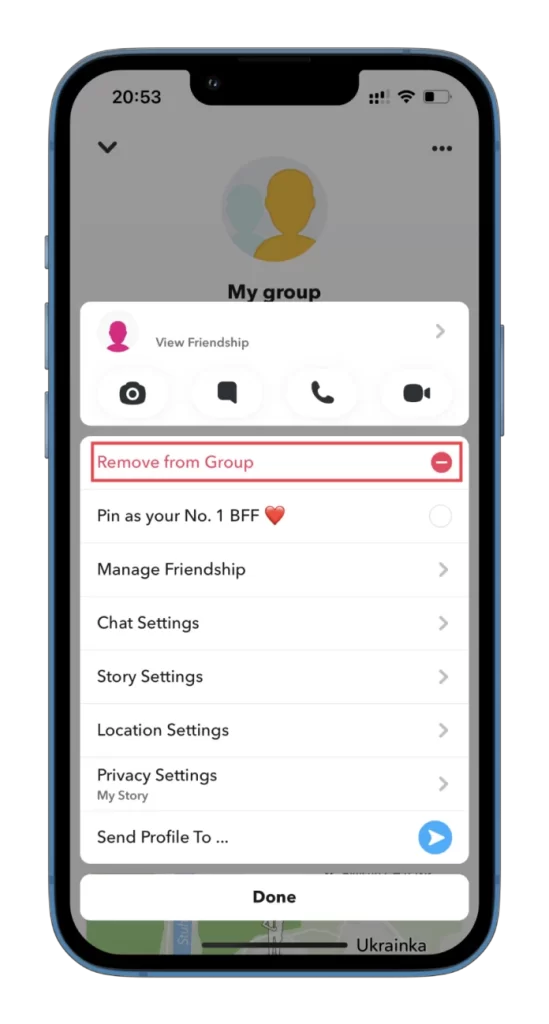
- Τέλος, επιβεβαιώστε αυτή την ενέργεια πατώντας Κατάργηση.
Μόλις το μέλος διαγραφεί, δεν μπορεί πλέον να δει τη συνομιλία της ομάδας ή τα περιεχόμενά της. Δεν θα ειδοποιηθεί ότι έχει αφαιρεθεί, αλλά θα παρατηρήσει ότι δεν μπορεί πλέον να έχει πρόσβαση στη συνομιλία.
Τι γίνεται με άλλες ρυθμίσεις ομάδας Snapchat;
Στο προφίλ ομαδικής συνομιλίας σας, μπορείτε επίσης να προσαρμόσετε άλλες ρυθμίσεις. Μπορείτε να τις βρείτε πατώντας το εικονίδιο με τις τρεις τελείες στην επάνω δεξιά γωνία και επιλέγοντας Ρυθμίσεις συνομιλίας.
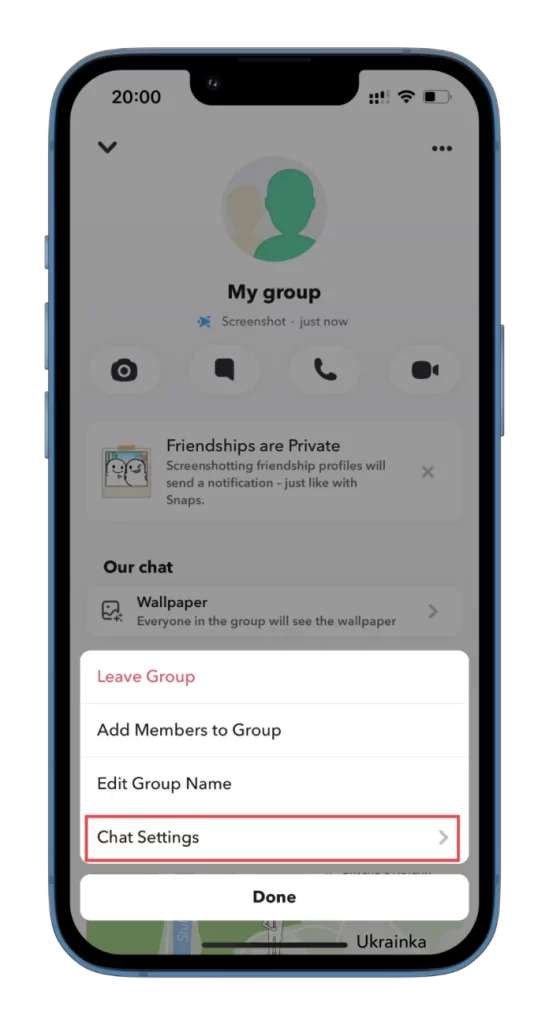
Στη συνέχεια, θα δείτε όλες τις διαθέσιμες επιλογές:
- Εκκαθάριση από το Chat Feed. Αυτό σημαίνει ότι θα αποκρύψετε αυτή την ομαδική συνομιλία από τη γενική καρτέλα.
- Συζήτηση με καρφίτσες. Μπορείτε να αγκυροβολήσετε αυτή την ομάδα στην κορυφή της λίστας για να την προσεγγίσετε γρήγορα.
- Ειδοποιήσεις μηνυμάτων. Εδώ μπορείτε να ρυθμίσετε τις παραμέτρους των ειδοποιήσεων.
- Ήχοι ειδοποίησης. Εδώ μπορείτε να αλλάξετε τον ήχο των ειδοποιήσεων της ομαδικής συνομιλίας σας.
- Ειδοποιήσεις παιχνιδιού και μίνι. Δεν θα λαμβάνετε ειδοποίηση όταν η ομάδα σας συμμετέχει σε ένα παιχνίδι.

Αυτό είναι όλο. Όπως μπορείτε να δείτε, δεν υπάρχει τίποτα περίπλοκο σχετικά με τη δημιουργία και τη διαχείριση της ομάδας σας στο Snapchat.